המדריך הבא יראה שלב אחרי שלב כיצד להסריט את מסך ה-iDevice ללא פריצה כלל (שימו לב: אם המכשיר שלכם פרוץ, עדיין תוכלו להשתמש במדריך אך זכרו שקיים התוסף "Record My Screen").
כדי להסריט את המסך תצטרכו:
1. מכשיר iDevice המריץ IOS 7 – 8
2. 10 דקות בעומדן
שימו לב: המדריך לא תומך במכשירי iPhone 1,2,3 iPod 1,2,3 iPad 1.
כדי להתחיל, כנסו ללינק הזה (http://emu4ios.net/)
כעת, כנסו להגדרות>כללי>תאריך ושעה, כבו את אופציית ה-"כיוון אוטומטי" וכוונו את התאריך לאתמול (לא משנה מתי אתם קוראים את זה, אתמול שלכם, כרגע)
חזרו ללינק ולחצו "Install" (מתחת לאייקון של הבקר – משחק) ולחצו "המשך" (על מנת להתקין).
כעת, כסו את האפליקציה החדשה שנוצרה ואפשרו לה לפעול "תן אמון". לאחר מכן, לחצו על iRec Beta ולחצו "Install", צאו למסך הבית וכנסו לאפלקציה החדשה "iRec".
סיימנו! (תוכלו להחזיר את השעון למצב "כיוון אוטומטי")
כאשר תרצו להסריט את המסך, בחרו שם להקלטה, לחצו "Start Recording" ועשו את מה שתמיד חלמתם לעשות! כדי להפסיט את הסרטה לחצו על הסטטוס – בר ועל "Stop Recording" (יכול להיתקע, חכו כמה שניות).
כדי לצפות בסרטונים שלכם, לחצו על "Recordings" באפליקציה.
FAQs:
"לא עובד לי האפליקציה, קורס מייד בפתיחה…"
לא לדאוג, שנו את התאריך יום אחורה ופתחו מחדש"
"זה חוקי?"
לגמרה, ללא חשש"
"לא מקליט לי קול כשאני מסריט!!!"
האפליקציה חסומה, כנסו להגדרות>פרטיות>מקרופון ואפשרו את iRec
"איך אני רואה את הסרטון ומעביר אותו לתמונות שלי?"
בתוך האפליקציה, למטה, לחצו על "Recordings" (רעננו במקרה הצורך), בחרו את ההקלטה שברצונכם להעביר, לחצו על האייפון "i" הקטן ובחרו "Yes"
יש לכם שאלה? משהו לא עובד? אנחנו פה בתגובות!
 גלקסיית המחשבים חדשות וביקורות משחקים, קולנוע, חומרה וטכנולוגיה
גלקסיית המחשבים חדשות וביקורות משחקים, קולנוע, חומרה וטכנולוגיה

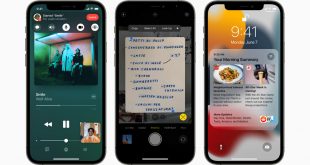
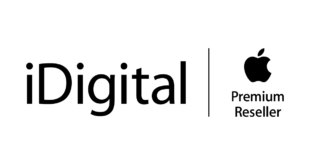

לא עובד… לא ניתן להוריד את התוכנה
תבדוק שאתה העברתה את התאריך יום אחורה מההווה שלך ושיש חיבור לאינטרנט כמובן. תוכל לפרט מה לא עובד ומתי?
אני לא יכול להוריד את הirec בכלל רשום לי רק irec בלי beta ושאני מוריד בסוף זה רושם לי לא ניתן להוריד את irec